- Συγγραφέας Abigail Brown [email protected].
- Public 2023-12-17 06:44.
- Τελευταία τροποποίηση 2025-01-24 12:07.
Όταν δημιουργείτε ένα έγγραφο πολλών σελίδων στα Έγγραφα Google, ένας τρόπος για να βοηθήσετε τους αναγνώστες να βρουν το δρόμο τους γύρω από το έγγραφο και να παρακολουθούν πού βρίσκονται είναι να προσθέσουν αριθμούς σελίδων.
Οι οδηγίες σε αυτό το άρθρο ισχύουν για την εφαρμογή Ιστού Google Docs.
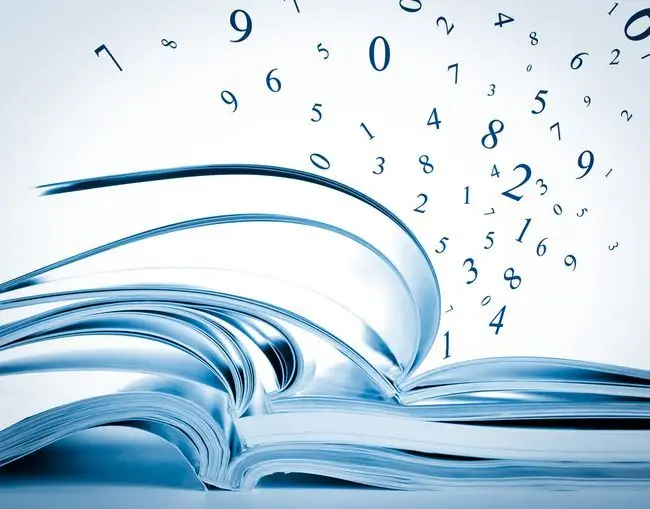
Πώς να αριθμήσετε αυτόματα όλες τις σελίδες στα Έγγραφα Google
Όταν το έγγραφό σας απαιτεί αριθμούς σε κάθε σελίδα, τοποθετήστε τους και ρυθμίστε τους να ενημερώνονται αυτόματα όταν προστίθενται ή διαγράφονται σελίδες από το έγγραφο.
- Άνοιγμα εγγράφου. Το έγγραφο μπορεί να είναι ανοιχτό σε οποιαδήποτε σελίδα.
-
Επιλέξτε Εισαγωγή > Κεφαλίδα & αριθμός σελίδας.

Image -
Επιλέξτε Αριθμός σελίδας και, στη συνέχεια, επιλέξτε είτε να προσθέσετε αριθμούς σελίδων στην κεφαλίδα κάθε σελίδας είτε να προσθέσετε αριθμούς σελίδων στο υποσέλιδο κάθε σελίδας.

Image Τα εικονίδια για αυτές τις επιλογές εμφανίζουν τους αριθμούς 1 και 2 στη γωνία.
-
Οι αριθμοί σελίδων προστίθενται είτε στην κεφαλίδα είτε στο υποσέλιδο, ανάλογα με την επιλογή σας.

Image
Πώς να ξεκινήσετε την αρίθμηση σελίδων στη σελίδα 2
Εάν δεν θέλετε να εκχωρηθεί αριθμός σελίδας στο εξώφυλλο, ξεκινήστε την αρίθμηση σελίδας στη δεύτερη σελίδα του εγγράφου. Με αυτόν τον τρόπο, η δεύτερη σελίδα του εγγράφου είναι η πρώτη σελίδα.
- Επιλέξτε Εισαγωγή > Κεφαλίδα & αριθμός σελίδας > Αριθμός σελίδας.
-
Επιλέξτε να προσθέσετε αριθμούς σελίδων στην κεφαλίδα κάθε σελίδας εκτός από την πρώτη σελίδα ή να προσθέσετε αριθμούς σελίδων στο υποσέλιδο κάθε σελίδας εκτός από την πρώτη σελίδα.

Image Τα εικονίδια για αυτές τις επιλογές εμφανίζουν μόνο τον αριθμό 1 στη γωνία.
-
Η πρώτη σελίδα του εγγράφου δεν θα έχει αριθμό σελίδας, ενώ η δεύτερη σελίδα αριθμείται ως σελίδα 1.

Image
Πώς να αποκρύψετε τον αριθμό στην πρώτη σελίδα
Αν υπάρχουν αριθμοί σελίδων σε κάθε σελίδα του εγγράφου σας, αλλά δεν θέλετε να εμφανίζεται ο αριθμός σελίδας στην πρώτη σελίδα, αφαιρέστε τον αριθμό από την πρώτη σελίδα. Αυτό δεν επηρεάζει την αρίθμηση σελίδων των άλλων σελίδων στο έγγραφο, πράγμα που σημαίνει ότι η δεύτερη σελίδα, για παράδειγμα, παραμένει η σελίδα Αρ.2.
- Μετάβαση στην πρώτη σελίδα του εγγράφου.
- Επιλέξτε την κεφαλίδα ή το υποσέλιδο, ανάλογα με το πού βρίσκεται ο αριθμός σελίδας.
-
Επιλέξτε το πλαίσιο ελέγχου Διαφορετική πρώτη σελίδα.

Image - Επιλέξτε τον αριθμό σελίδας, εάν δεν είναι επισημασμένος.
- Πατήστε Delete ή αντικαταστήστε τον αριθμό σελίδας με οποιοδήποτε κείμενο.
- Επιλέξτε οπουδήποτε έξω από την κεφαλίδα ή το υποσέλιδο.
-
Ο αριθμός σελίδας δεν εμφανίζεται πλέον στην πρώτη σελίδα.

Image -
Η αρίθμηση σελίδων συνεχίζεται στη δεύτερη σελίδα και η δεύτερη σελίδα αριθμείται ως σελίδα δύο.

Image
Πώς να μετακινήσετε έναν αριθμό σελίδας
Από προεπιλογή, ο αριθμός σελίδας εμφανίζεται στο δεξιό περιθώριο του εγγράφου. Ωστόσο, είστε ελεύθεροι να το μετακινήσετε στο κέντρο ή προς τα αριστερά.
- Επιλέξτε την κεφαλίδα ή το υποσέλιδο, ανάλογα με το πού βρίσκεται ο αριθμός σελίδας.
-
Μεταβείτε στη γραμμή εργαλείων και επιλέξτε είτε Αριστερή στοίχιση είτε Στοίχιση στο κέντρο.

Image -
Η αρίθμηση της σελίδας μετακινείται στην επιλεγμένη τοποθεσία.

Image Για να αλλάξετε την εμφάνιση των αριθμών σελίδων, επιλέξτε έναν αριθμό σελίδας, μεταβείτε στη γραμμή εργαλείων και μετά αλλάξτε τη γραμματοσειρά, το μέγεθος και το χρώμα του κειμένου.
Πώς να διαγράψετε αριθμούς σελίδων στα Έγγραφα Google
Αν αργότερα αποφασίσετε ότι δεν θέλετε να εμφανίζονται οι αριθμοί σελίδων στο έγγραφο, διαγράψτε την αρίθμηση σελίδων. Για να το κάνετε αυτό, επιλέξτε οποιονδήποτε αριθμό σελίδας και πατήστε Delete.
Πώς να προσθέσετε έναν αριθμό σελίδων
Εάν το έγγραφο πρέπει να καθορίσει τον αριθμό των σελίδων σε ένα έγγραφο, προσθέστε έναν αριθμό σελίδων. Αυτός ο αριθμός σελίδων ενημερώνεται όταν προστίθενται ή διαγράφονται σελίδες από το έγγραφο.
-
Επιλέξτε τη σχετική θέση στο έγγραφο.

Image -
Επιλέξτε Εισαγωγή > Κεφαλίδα & αριθμός σελίδας > Αριθμός σελίδων.

Image -
Ο συνολικός αριθμός σελίδων εμφανίζεται στην επιλεγμένη τοποθεσία.

Image






